


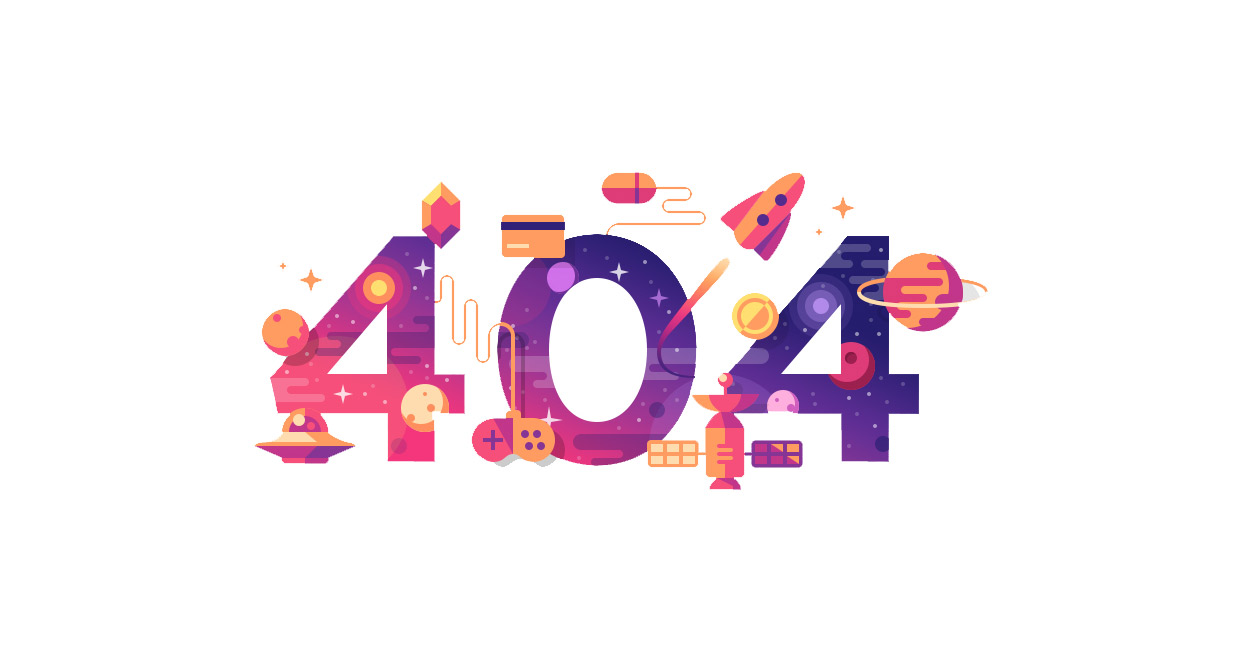
فهرست مطالب
یکی از صفحات رایجی که ممکن است به هنگام گشت و گذار در اینترنت با آن مواجه شوید، صفحه خطای 404 است. زمانی که به دنبال یک صفحهی خاص در اینترنت هستید، ممکن است به جای آن که اطلاعات مورد نظر را بدست آورید با صفحه ارور 404 مواجه شوید که به شما میگوید صفحهی درخواستی شما در دسترس نیست. خطای 404 یک کد وضعیت HTTP است که وضعیت زیر را نشان میدهد:
صفحهای که میخواستید در یک وب سایت به آن دسترسی پیدا کنید در سرور آنها یافت نمیشود.
آیا می دانید موتورهای جستجو مانند گوگل و یاهو در صورت مواجه شدن با خطاهای بیش از حد HTTP 404 امتیاز منفی برای یک وب سایت لحاظ میکنند؟
وجود صفحات 404 باعث تجربه کاربری بد برای کاربران میشود و اعتماد آنها را از بین میبرد. باتهای گوگل بعد از زیاد شدن صفحات 404 علاوه بر کم کردن سرعت ایندکس سایت، محتوای آن سایت را بیکیفیت و کم اعتبار لحاظ مینماید. کد خطای 404 یکی از آزار دهندهترین مواردی است که بازدیدکنندگان شما میتوانند با آن روبرو شوند. جدا از یک تجربه کاربری منفی، نرخ پرش (bounce rate) زیاد به دلیل خرابی لینک ها، میتواند بر SEO سایت شما تأثیر منفی بگذارد. اگر کاربری روی صفحه شما کلیک کند و در عرض چند ثانیه از آن خارج شود، گوگل تصور میکند که نتیجه شما با هدف کاربر مطابقت نداشته است. در نتیجه، صفحهی شما در نتایج جستجو رتبه کمتری خواهد داشت. در ادامه برای بدست آوردن اطلاعات بیشتر با همیارآکادمی همراه شوید.
هر زمان که میخواهید به لینکی در اینترنت دسترسی پیدا کنید یا از سایتی بازدید نمایید، در واقع به سرور مربوط به وب مذکور درخواست میدهید تا صفحهای را برای شما ارسال کند. به عنوان مثال، وقتی به Amazon.com میروید، به سرور آمازون میگویید که میخواهید صفحه اصلی آنها را ببینید. این فرایند، یک درخواست نامیده میشود. سپس سرور با ارسال یک صفحه به درخواست شما پاسخ میدهد. این سیستم ارتباطی به HTTP معروف است.
انواع مختلفی از کدهای وضعیت پاسخ HTTP وجود دارد. همه آنها نشان میدهند که آیا یک درخواست HTTP با موفقیت انجام شده است یا خیر.
پنج نوع پاسخ وجود دارد:
برای آن که معنای صفحه ارور 404 واضح باشد، هنگامی که HTTP 404 روی صفحه شما ظاهر میشود، به این معنا است که اگرچه سرور قابل دسترسی است، اما صفحهی خاصی که به دنبال آن هستید، قابل دستیابی نیست. به عبارتی دیگر میتوان گفت که صفحهی مورد نظر شما وجود ندارد یا خراب شده است. کد خطای 404 بدون توجه به اینکه از Google Chrome یا Mozilla و سایر مرورگرها استفاده میکنید، میتواند به شکل متفاوتی ظاهر شود.
خطای 404 میتواند به طرق مختلف به شما نمایش داده شود. در اینجا برخی از آنها ذکر شده است:
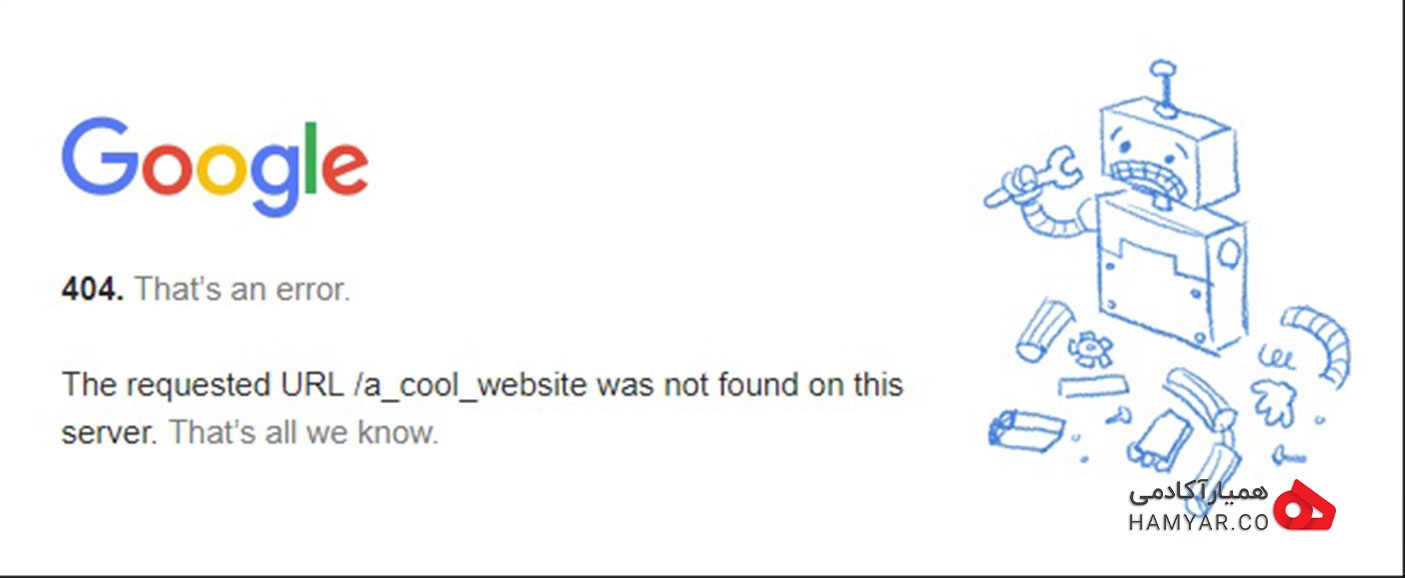
صفحه خطای 404 در کروم
دلایل مختلفی برای دریافت ارور 404 وجود دارد که در ادامه به آنها اشاره شده است:
وجود صفحات ۴۰۴ باعث تجربه کاربری بد برای کاربران میشود و اعتماد آنها از بین میرود. باتهای گوگل بعد از زیاد شدن صفحات ۴۰۴ علاوه بر کم کردن سرعت ایندکس سایت، محتوای آن سایت را بیکیفیت و کم اعتبار لحاظ مینمایند. چرا؟ تصور کنید که سایت شما ۵۰۰ صفحه دارد که همه ۵۰۰ صفحه آن را گوگل در نتایج خود نمایش میدهد. بعد از یک هفته صفحات شما از بین میروند و تعداد صفحات فعال شما به ۱۰۰ صفحه میرسد و گوگل مجبور میشود سرعت اضافه کردن صفحات شما به نتایج گوگل(ایندکس کردن) را کاهش دهد تا سایت و صفحات شما به شرایط پایداری برسد. پس اگر مدیر سایت (وبمستر) هستیم حواسمان باید به ارور ۴۰۴ باشد.
حتما تا به امروز بارها پیش آمده که با صفحه خطای 404 مواجه شوید. در لحظه مواجهه با این صفحه چه میکنید؟
به احتمال زیاد شما صفحه را بسته و به جستجوی سایت دیگری میپردازید. این رفتار اکثر کاربران در اینترنت است. هر چه تعداد صفحات 404 که در سایت خود دارید بیشتر باشد، کاربران مدت زمان کمتری در سایت شما باقی خواهند ماند و هرچه لینک خراب بیشتری در سایت خود داشته باشید، کاربران بیشتری این ارور را تجربه میکنند. الگوریتمهای موتور جستجو توجه ویژهای به نحوهی رفتار کاربران در وب سایت شما دارند. رفتار آنلاین آنها نقش عمدهای در روند رتبه بندی سایت شما دارد. ارور 404 یکی از ناامیدکنندهترین مواردی به شمار میرود که بازدیدکنندگان شما میتوانند با آن روبرو شوند.
وقتی بازدیدکنندگان میبینند محتوایی که میخواهند به آن دسترسی پیدا کنند در دسترس نیست، سایت شما را ترک کرده و به سایت رقیب شما میروند. جدا از یک تجربهی کاربری منفی، نرخ پرش (bounce rate) زیاد به دلیل خرابی لینک ها میتواند بر SEO شما تأثیر منفی بگذارد. شاید جالب باشد که بدانید SEMrush دریافت که bounce rate چهارمین عامل رتبه بندی مهم در SERP است. اگرچه ممکن است الگوریتم گوگل مستقیماً bounce rate را در نظر نگیرد، اما در واقع میتواند به رتبه بندی آنلاین شما آسیب برساند. اگر کاربری وارد صفحه شما شود اما به زودی بدون کلیک کردن بر بخش خاصی از آن خارج شود، این اتفاق به گوگل نشان میدهد که نتیجه شما با هدف کاربر مطابقت ندارد. در نتیجه، صفحه شما در نتایج جستجو رتبه کمتری خواهد داشت.
برای جلوگیری از این مشکلات احتمالی ناشی از ارور 404 که پیشتر به طور مفصل به آن پرداختیم، شما باید به طور دوره ای لیست آدرسهای خطای 404 را در کل وب سایت خود، بررسی کنید. در ادامه با ما باشید تا از ابتدا با راه های یافتن لیست آدرس های خطای 404 به صورت کامل و جامع آشنا شده و سپس راههای رفع آن را یاد بگیرید.
برای پیدا کردن لیست خطاهای 404 یک سایت، 4 راه وجود دارد، که سه روش اول برای همه وبسایتها است و یکی برای وبسایت های وردپرسی:
Google Search Console ابزاری رایگان است که توسط Google ارائه میشود تا به وب مستران کمک کند که سایت خود را ارزیابی کنند. همچنین این ابزار فوقالعاده میتواند به شما در پیدا کردن لیست ارورهای 404 وب سایتتان کمک کند. بعد از اینکه وارد حساب Google Search Console خود شدید، از منوی سمت چپ روی برگه Coverage کلیک کنید. در این بخش با خطاهای 404 مواجه خواهید شد. با کلیک روی آنها لیستی از خطاها یا مشکلاتی که گوگل هنگام بازدید از وب سایت شما با آن روبرو شده است، به شما نشان داده میشود.
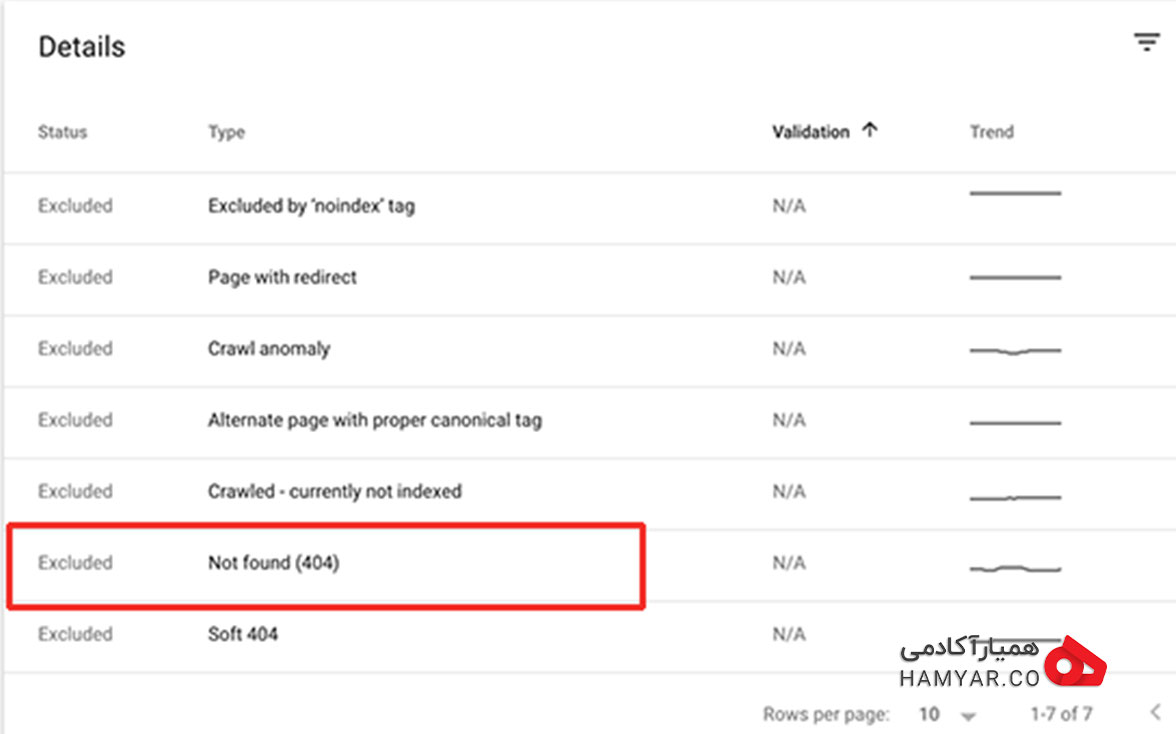
جزئیات خطاها در سرچ کنسول
Google Analytics یک ابزار رایگان عالی برای ردیابی عملکرد وب سایت است و همچنین برای یافتن لیست ارورهای 404 نیز بسیار مفید واقع میشود. برای یافتن لیست ارورهای 404 موجود در وب سایتتان ابتدا وارد حساب Google Analytics خود شوید و روی برگه Behavior کلیک کنید. سپس Site Content و بعد از آن گزینه All Pages را انتخاب کنید. اطمینان حاصل کنید که دوره ارزیابی را برای مدت زمان مشخصی تنظیم کردهاید. در تصویر زیر ما آن را برای 31 ژانویه 2020 تنظیم کردهایم.
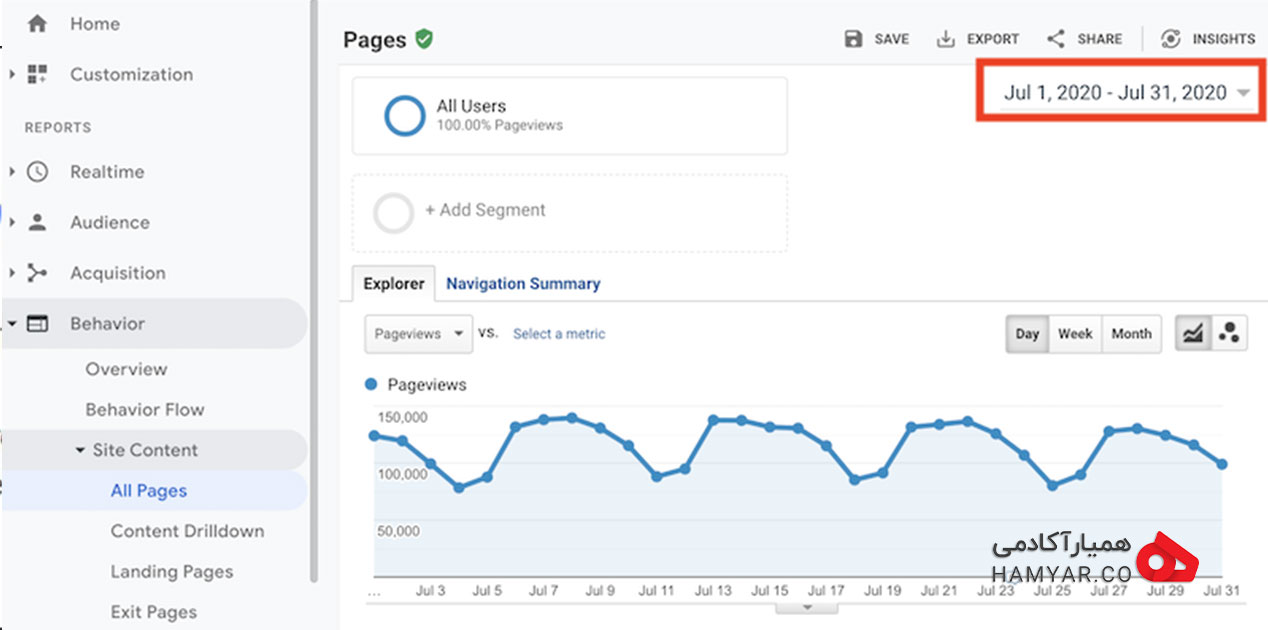
بررسی خطای 404 در گوگل آنالیز
اکنون وقتی به پایین صفحه اسکرول میکنید، گزینههایی را مشاهده خواهید کرد. مطابق با شکل زیر گزینه Page را روی Page Title تنظیم کنید.اکنون میتوانید یک فیلتر عنوان صفحه ایجاد کنید. همانطور که در تصویر زیر مشاهده میکنید روی گزینه Advanced کلیک کنید:

روی گزینه Advanced کلیک کنید
پس از ورود به پنجره Advanced، فیلتر را طوری تنظیم کنید که به صورت زیر باشد:
“Page Title>Containing>”Your 404 Page Title
پس از کلیک روی Apply، یک یا چند عنوان صفحه به شما ارائه میشود. نتایجی که نمایش داده میشوند، مربوط یه یک ماهی است که شما آن را تعیین کردهاید. روی عنوان صفحه کلیک کنید، لینکهای خراب که منجر به ارور 404 میشوند را مشاهده خواهید کرد.
Google Analytics امکان تنظیم هشدارهای ایمیل بصورت منظم برای دریافت گزارش لیست ارورهای 404 را ارائه میدهد. به یاد داشته باشید که یافتن و رفع ارورهای 404 یک روند مداوم است. برای یک وب سایت متوسط یک بار در ماه میتواند یک چرخه مناسب باشد.
یکی دیگر از ابزارهای رایگان که ما پیشنهاد میکنیم Xenu Link Sleuth است. بعد از نصب نرم افزار Xenu و باز کردن نرم افزار، به File > Check URL بروید و دامنه وب سایت خود را وارد کنید. تیک گزینه check external links را بردارید، و روری گزینه OK کلیک کنید تا تجزیه و تحلیل انجام شود. توجه داشته باشید که اگر اولین بار است که از Xenu استفاده میکنید، تکمیل گزارش ممکن است کمی طول بکشد؛ پس صبور باشید.
برای این روش، ما از پلاگین Broken Link Checker استفاده خواهیم کرد. با این حال، این روش توصیه نمیشود زیرا منابع زیادی مصرف میکند و سرعت وب سایت شما را کاهش میدهد. شرکتهای مدیریت هاستینگ وردپرس مانند WP Engine کاربران را از نصب این افزونه بر روی سرورهای خود منع کردهاند. این پلاگین لینکهای خراب در وب سایت شما را بررسی میکند و مهمترین آنها میتوان به پیوندهای داخلی و خارجی که منجر به خطای 404 میشود، اشاره کرد.
برای انجام این کار ابتدا باید افزونه Broken Link Checker را نصب و فعال کنید. پس از فعال شدن افزونه، اکنون میتوانید برای مشاهده گزارش کامل لیست ارور 404 به برگه Tools و سپس گزینه Broken Links بروید.
تا زمانی که مشکل لینکهای خراب را برطرف نکنید باید Broken Link Checker را در وب سایت خود فعال نگه دارید. پس از آن، میتوانید افزونه را غیرفعال کنید زیرا این امر همچنان پیوندهای خراب را بررسی میکند که باعث کند شدن عملکرد سرور شما میشود.

4 روش برخورد با صفحات 404
این فایل در root هاست شما وجود دارد که با کدهایی میتوانید کاربران را از آدرسهای قدیمی به آدرسهای جدید منتقل نمایید. در نظر بگیرید من یک صفحه دارم به نام hamyar.co/qadim و میخواهم هر کسی این آدرس را در مرورگر خود وارد کرد، به آدرس hamyar.co/jadid منتقل شود. برای این کار میتوانید کد زیر را در انتهای فایل .htaccess سایت خود اضافه نمائید:
//301 Redirect Entire Directory
RedirectMatch 301 /qadim(.*) /jadid/$1
برای ساخت این کدها میتوانید از سرویسهای .htaccess Generator قسمت 301 Redirect File or Directory استفاده نمائید.
شما میتوانید لینکهای خراب را در سیستم مدیریت محتوای خود (CMS) نیز مدیریت کنید. در ادامه ما از WordStream’s Drupal CMS برای مثال استفاده کردیم. به Administration > Site > URL redirects بروید. روی Add redirectکلیک کنید. جاهای خالی from و to را با جایگذاری آدرس قدیمی و جدید پر کنید. 301 Moved Permanently را از فهرست کشویی Redirect Type انتخاب کنید. روی Create new redirect کلیک کنید.
در نسخه پولی افزونه محبوب Yoast SEO (که احتمالا اگر وردپرسی هستید آن را میشناسید) قسمتی با عنوان Redirection دارد که میتوانید لینکهای جدید را با لینکهای از دسترس خارج شده جایگزین نمائید. یک قابلیت جالب دیگری که نیز دارد این است که اگر آدرس یک مقاله را عوض کردید به طور خودکار لینک قبلی مقاله را به لینک جدید منتقل مینماید. برای خرید افزونه Yoast SEO Premium میتوانید از سایت سازنده یا سایت ژاکت اقدام نمائید.
با کمک افزونه رایگان Redirection Plugin میتوانید آدرسهای قدیم و از بین رفته خود را نیز به آدرس جدید منتقل نمائید. ابتدا باید افزونه Redirection را نصب و فعال کنید. پس از فعالسازی، برای تنظیم لینکها باید به صفحه Tools »Redirection مراجعه کنید و در قسمت URL، آدرس جدید را جایگزین آدرس قدیمی کنید.
در این مقاله سعی کردیم تا در ابتدا شما را با دلایل مواجه شدن با صفحه ارور 404 آشنا کرده و معنی ظاهر شدن این ارور در صفحه مرورگرتان را به طور کامل تشریح نماییم. شما باید صفحات خطای 404 خود را به دلیل تأثیرات منفی که میتوانند برای قابلیت استفاده و موتورهای جستجو داشته باشند، به حداقل برسانید. برای این کار راههای موثر و مفید را معرفی نمودهایم که با استفاده از آنها به راحتی میتوانید اروهای 404 را یافته و به رفع آنها بپردازید.
وبمستر و طراح سایت
سلام یه سوال داشتم، برای برطرف کردن خطای 404 شما گفتید که صفحه رو به آدرس دیگه ای منتقل کنیم، ولی اگر نخوایم که کلا اون صفحه وجود داشته باشه و اون رو به طور کامل حذف کنیم، راه دیگه ای هست که بشه خطای 404 رو باهاش برطرف کرد؟
پاسخبا سلام و خسته نباشید. من یه مشکلی در خصوص سایتم داشتم. تقریبا 1/5 سال پیش یک سایت طراحی کردم و بعد از تقریبا 14 ماه که رشد خوبی کرده بود بیکباره گوگل یک اخطار داد و اونهم زمان لود سایت برای موبایل بالای 5 ثانیه بود. هر کاری کردم مشکلش حل نشد و سایت رو مجدد از صفر ساختم و لی حالا در گوگل سرچ کنسول علاوه بر مشکل زمان صفحات سایت قدیم را به مشکلات سایتم در گوگل کنسول اضافه کرده و سایت جدید را اینکس نمی کند نقشه سایت جدید را دادم و مشکلات را برای بررسی در سرچ کنسول درخواست رفع دادم ولی باز هم اطلاعات صفحات قدیم را نمایش می دهد(اخطارهای گوگل 1. حدودا 412 صفحه 404 و 2.زمان بالای 4 ثانیه ) حدودا 2 هفته است که سایت جدید را با همان دامنه طراحی کردم و سایت مپ را به گوگل اطلاع دادم. ممنون میشم برای رفع مشکل راهنمایی کنید موفق باشید.
پاسخ